Kérdés
Probléma: Hogyan lehet javítani a Microsoft Outlook 0x800CCC92 hibáját?
Szia. Valamiféle probléma van a számítógépemen lévő Outlook programmal. A 0x800ccc92 hiba miatt nem tudok üzenetet küldeni rajta. Megpróbáltam visszaállítani a beállításokat a súgó menüben leírtak szerint, de minden alkalommal meghiúsul, és az Outlook lefagy. Segítség!
Megoldott Válasz
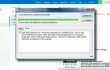
A 0x800ccc92 egy Microsoft Outlook hiba, ami manapság meglehetősen gyakori a Windows 8 és 10 felhasználók körében. Lefagy az Outlook, ezért az emberek nem tudnak sem küldeni, sem fogadni e-maileket az Outlookban. Ráadásul a fogadott és elküldött adatok elérhetetlenné válnak, ami a legtöbb Outlook-felhasználó számára óriási problémát jelenthet.
Microsoft Outlook hiba 0x800CCC92 általában akkor jelenik meg, amikor az Outlook alkalmazást telepíteni, megnyitni vagy frissíteni, e-mailt küldeni/fogadni vagy e-maileket konfigurálni. A szakértők szerint nagyon hasonló 0x800cc90 és 0x800ccc91 Hibák, amelyek egy ideje sújtották a Windows felhasználókat. Két fő 0x800CCC92 Outlook hiba okai, azaz DNS-ütközés vagy a Microsoft Outlook belső alkalmazásütközése. Ennek ellenére előfordulhat, hogy sérült PST-fájl, helytelen Outlook konfigurációs beállítások, nem megfelelő szinkronizálás az Outlook és a szerver között, érvénytelen jelszó/felhasználónév stb. Szerencsére a Microsoft hivatalosan megerősítette a 0x800CCC92 hibát, és megoldást kínált. Ezért elmagyarázzuk, milyen lépéseket kell tenni az Outlook hiba azonnali kijavításához.1. módszer. Rendszerintegritási problémák megoldása
A sérült rendszer javításához meg kell vásárolnia a licencelt verziót Reimage Reimage.
A Microsoft hivatalosan megadta azokat a lépéseket, amelyeket alább tárgyalunk, így száz százalékig biztonságos. Azonban nincs garancia arra, hogy az összes alábbi lépés végrehajtása után Microsoft Outlook hiba 0x800CCC92 el fog tűnni. Ha nem segít, az azt jelenti, hogy problémák vannak a rendszerrel, ezért biztosítunk néhány további javítást. Egyelőre próbálja meg kijavítani a rendszerintegritást:
- Kattintson Win gomb + R és írja be Outlook /safe a Futtatás párbeszédpanelen az Outlook csökkentett módban történő elindításához.
- Ezt követően kattintson Win gomb + R ismét írja be cmdgombot, és nyomja meg RENDBEN.
- Amikor megnyílik a Parancssor ablak, írja be sfc /scannow parancsot és ütést Belép.
- Most a rendszernek le kell futtatnia a rendszerintegritási problémákat. Ha talál ilyet, akkor mindent automatikusan kijavít.
Mint már megjegyeztük, ha ez a módszer nem segített távolítsa el a 0x800CCC92 hibakódot a Microsoft Outlook alkalmazásból, akkor próbálja ki a következő módszereket.
2. módszer. Használjon professzionális rendszerjavító eszközt
A sérült rendszer javításához meg kell vásárolnia a licencelt verziót Reimage Reimage.
Amint már említettük, ha a rendszerintegritás-ellenőrzés módszere nem segített, akkor egy olyan rendszerhiba kell, amely ütközik a Microsoft Outlook programmal, és megakadályozza annak zökkenőmentes működését. A probléma lényegének legegyszerűbb módja, ha azt javasoljuk, hogy futtasson le egy vizsgálatot PC-optimalizáló eszközzel, mint pl. ReimageMac mosógép X9 vagy RegCure Pro.
3. módszer. A Windows Essentials 2012 javítása
A sérült rendszer javításához meg kell vásárolnia a licencelt verziót Reimage Reimage.
A Microsoft a Windows Essentials 2012 károk egyikeként jelzi 0x800CCC92 hiba okai. Ezért, ha a korábban említett javítások egyike sem felelt meg a célnak, próbálkozzon a következővel:
- Kattintson jobb gombbal a Win kulcs és válassza ki Kezelőpanel.
- Navigáljon a Programok és szolgáltatások és megtalálni Windows Essentials 2012 a listán.
- Kattintson rá jobb gombbal, és válassza ki Eltávolítás/Módosítás.
- Amikor megjelenik egy megerősítő ablak, válassza a lehetőséget Javítsa meg az összes Windows Essential programot és várja meg, amíg megjelenik egy megerősítő ablak a sikeres javításról.
- Most zárjon be mindent, és próbáljon meg bejelentkezni Microsoft Outlook-fiókjába.
Javítsa ki automatikusan a hibákat
Az ugetfix.com csapata mindent megtesz annak érdekében, hogy segítsen a felhasználóknak megtalálni a legjobb megoldást a hibák kiküszöbölésére. Ha nem akar megküzdeni a kézi javítási technikákkal, kérjük, használja az automatikus szoftvert. Minden ajánlott terméket szakembereink teszteltek és jóváhagytak. Az alábbiakban felsoroljuk azokat az eszközöket, amelyek segítségével kijavíthatja a hibát:
Ajánlat
csináld most!
Letöltés FixBoldogság
Garancia
csináld most!
Letöltés FixBoldogság
Garancia
Ha nem sikerült kijavítania a hibát a Reimage használatával, kérjen segítséget ügyfélszolgálatunktól. Kérjük, adjon meg minden olyan részletet, amelyet Ön szerint tudnunk kell a problémájával kapcsolatban.
Ez a szabadalmaztatott javítási eljárás 25 millió komponensből álló adatbázist használ, amely képes pótolni a felhasználó számítógépén található sérült vagy hiányzó fájlokat.
A sérült rendszer javításához meg kell vásárolnia a licencelt verziót Reimage malware-eltávolító eszköz.

A VPN kulcsfontosságú, ha arról van szó felhasználói adatvédelem. Az online nyomkövetőket, például a cookie-kat nem csak a közösségi média platformok és más webhelyek használhatják, hanem az Ön internetszolgáltatója és a kormány is. Még ha a legbiztonságosabb beállításokat alkalmazza is a webböngészőn keresztül, akkor is nyomon követheti az internethez kapcsolódó alkalmazásokon keresztül. Emellett az adatvédelemre összpontosító böngészők, mint például a Tor, nem optimális választások a csökkent kapcsolati sebesség miatt. A legjobb megoldás a személyes adatok védelmére Privát internet-hozzáférés – legyen névtelen és biztonságos online.
Az adat-helyreállító szoftver az egyik olyan lehetőség, amely segíthet visszaállítani a fájlokat. Ha töröl egy fájlt, az nem tűnik el a levegőben – mindaddig a rendszeren marad, amíg nem írnak rá új adatot. Data Recovery Pro egy helyreállítási szoftver, amely megkeresi a merevlemezen lévő törölt fájlok működő másolatait. Az eszköz használatával megelőzheti az értékes dokumentumok, iskolai munkák, személyes képek és egyéb fontos fájlok elvesztését.